If you own a Meta Quest 3 headset, you can connect it to SteamVR to enjoy a variety of virtual reality games and applications. However, connecting your Meta Quest 3 to SteamVR can be a challenge, especially if you are doing this for the first time. In this article, you will find a step-by-step guide on how to connect your Meta Quest 3 headset to SteamVR.

To connect your Meta Quest 3 headset to SteamVR, you will need a connection between your PC and your headset. One way to do this is by using the Air Link or Quest Link cable. These cables allow you to connect the headset directly to your PC. Another option is to connect the Meta Quest headset wirelessly to your PC by using Air Link or Quest Link. This article explains both methods to help you decide which method is best suited for you.
If you are having trouble connecting your Meta Quest 3 headset to SteamVR, you can access the official Meta website for more information and solutions. There you will also find a list of system requirements for the Meta Quest 3 headset and the Link cables. However, if you need step-by-step instructions to connect your headset to SteamVR, simply follow our guide.
Optimize Your game Meta Quest 3!
The Meta Quest 3 is already an impressive VR headset, but there are ways to further enhance the gaming experience. For instance, the wrist loops and the constant holding of the controllers can be bothersome. Likewise, the headset can become uncomfortable due to sweat and may develop an unpleasant odor over time. Therefore, I recommend using grip velcro straps or a washable silicone cover.
Keine Produkte gefunden.
I have compiled a list of the best accessories for the Meta Quest 3 to enhance your gaming experience. Discover the recommended products and get more information in my blog post:–> Zubehör Meta Quest 3
The Best Accessories for Meta Quest 3: An Overview:
Preparation and Requirements to connect to Steam
Before you can connect your Meta Quest 3 to Steam, there are some preparations and requirements you need to meet. In this section, you will learn what requirements your PC or Mac must meet, what hardware and software you need, and which models are compatible.
>> nur 2 Stunden Spielzeit reichen nicht! Akkulaufzeit mehr als verdoppeln! <<
PC and Mac Requirements
To connect your Meta Quest 3 to Steam, you will need a PC or Mac that meets the following minimum requirements:
- Operating System: Windows 10 or macOS 10.13 or higher
- Processor: Intel Core i5-4590 / AMD Ryzen 5 1500X or higher
- Memory: 8 GB RAM or more
- Graphics Card: NVIDIA GTX 970 / AMD R9 290 or higher
- USB Port: USB 3.0 or higher
Please note that these requirements are only the minimum requirements. The higher the specifications of your PC or Mac, the better the performance will be.
Required Hardware and Software
To connect your Meta Quest 3 to Steam, you will also need additional hardware and software. Here is a list of the required hardware and software:
- USB Cable: You will need a USB cable to connect your Meta Quest 3 to your PC or Mac. Make sure the cable supports USB 3.0 or higher.
- VR Headset: Of course, you will also need your Meta Quest 3 VR headset.
- Controller: You will need a compatible controller to play SteamVR games.
- Steam: You will need a Steam installation on your PC or Mac to be able to play SteamVR games.
Compatible Models
Not all VR headsets are compatible with SteamVR. Here are the compatible models:
Please note that you will need to connect your Meta Quest 3 to your PC or Mac using a USB cable in order to play SteamVR games. Ensure that the cable supports USB 3.0 or higher. If you encounter problems connecting your Meta Quest 3 to your PC or Mac, try restarting the PC or Mac or updating the drivers of your graphics card. Also, ensure that your router is connected to the PC or Mac to avoid connection issues.

Installation and Setup
If you own a Meta Quest 3 and want to play Steam games on your VR headset, you first need to establish a connection between the two devices. In this section, we will show you how to connect your Meta Quest 3 to SteamVR.
Setting Up Meta Quest 3
Before you can connect your Meta Quest 3 to SteamVR, you need to ensure that your Meta Quest 3 is set up and fully charged. When you turn on your Meta Quest 3 for the first time, you will be guided through the setup process. Follow the on-screen instructions to set up your Meta Quest 3.
Installing and Logging into SteamVR
To install SteamVR on your computer, visit the official Steam website and download the latest version of Steam. Install Steam on your computer and log in with your Steam account. If you don’t have a Steam account yet, you can create one.
Establishing Connection Between Meta Quest 3 and SteamVR
To connect your Meta Quest 3 to SteamVR, you can use either a Wi-Fi connection or a USB cable. We recommend using a Wi-Fi connection as it is wireless and provides higher mobility.
Wi-Fi Connection:
- Stelle sicher, dass deine Meta Quest 3 und dein Computer mit demselben WLAN-Netzwerk verbunden sind.
- Öffne die Einstellungen auf deiner Meta Quest 3 und navigiere zu “Geräte”.
- Wähle “VR-Brille verbinden” und wähle “Computer”.
- Folge den Anweisungen auf dem Bildschirm, um deine Meta Quest 3 mit SteamVR zu verbinden.
USB Cable Connection:
- Schließe deine Meta Quest 3 mit einem USB-Kabel an deinen Computer an.
- Stelle sicher, dass deine Meta Quest 3 eingeschaltet ist.
- Öffne die Einstellungen auf deiner Meta Quest 3 und navigiere zu “Geräte”.
- Wähle “VR-Brille verbinden” und wähle “Computer”.
- Folge den Anweisungen auf dem Bildschirm, um deine Meta Quest 3 mit SteamVR zu verbinden.
If you encounter problems connecting your Meta Quest 3 to SteamVR, try restarting your Meta Quest 3 or establishing the connection via SideQuest.
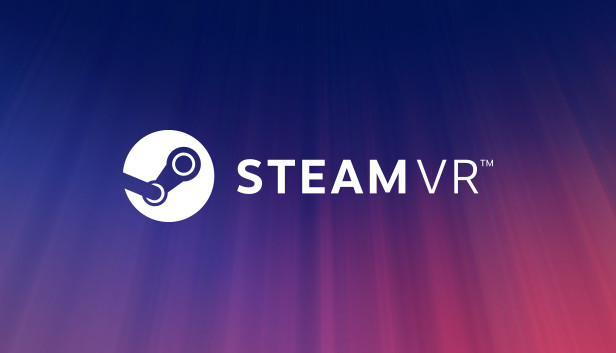
Troubleshooting and Solutions
Common Issues and Solutions
If you are having trouble connecting your Meta Quest 3 to Steam, you can try the following solutions:
- Error Connecting to Steam: If you are having trouble connecting your Meta Quest 3 to Steam, ensure that you have installed the latest version of SteamVR. Also check if your Meta Quest 3 is properly connected to your PC. If the problem persists, you can try restarting SteamVR or restarting your Meta Quest 3.
- Tracking Error: If you are experiencing issues with tracking on your Meta Quest 3, ensure that your tracking stations are positioned correctly and that your Meta Quest 3 is calibrated properly. Also check if your tracking stations and your Meta Quest 3 are properly connected to your PC. If the problem persists, you can try restarting your Meta Quest 3 or contacting Meta’s technical support.
- Game Launch Error: If you are having trouble launching games, ensure that your Meta Quest 3 is properly connected to your PC and that you have the latest version of SteamVR installed. Also check if your graphics card meets the minimum requirements for the games. If the problem persists, you can try restarting SteamVR or restarting your Meta Quest 3.
Technischer Support:
If you are experiencing issues with your Meta Quest 3, you can contact Meta’s technical support. Meta’s technical support is accessible via email and phone and can assist you with troubleshooting and resolving issues.
- Email Support: You can reach Meta’s technical support via email by sending an email to support@meta.com. Ensure that you provide a detailed description of your problem and your contact information so that the technical support can assist you quickly and effectively.
When contacting Meta’s technical support, make sure to have your serial number and contact information ready so that the technical support can assist you quickly and effectively.
Safety and Privacy
When connecting Meta Quest 3 to Steam, it is important to consider safety and privacy. Here are some key points you should take into account:
- Ensure you are using a secure internet connection to connect your Meta Quest 3 to Steam. Use a password that consists of a combination of uppercase and lowercase letters, numbers, and special characters to protect your connection.
- Make sure to only use trusted sources when downloading apps and games for your Meta Quest 3. Avoid downloading apps from unknown sources as this can pose a security risk.
- Regularly check the privacy settings on your Meta Quest 3 and ensure you only grant the necessary permissions for the apps and games you use. If you’re unsure about the permissions an app requires, carefully read the app’s description or contact the developer.
- Avoid using hacked or modified versions of apps and games on your Meta Quest 3. These can contain malware or other harmful programs that can compromise your security.
- If you share your Meta Quest 3 with others, ensure you protect your personal data and account information. Use separate accounts for each user and ensure you do not share your account information.
By following these tips, you can ensure that your Meta Quest 3 remains safe and protected while connecting it to Steam.
Additional Features and Settings
When you connect your Meta Quest 3 to Steam, not only can you access a variety of games, but also additional features and settings. In this section, we will take a closer look at these features and settings.
Setting Image and Aspect Ratio
To get the best VR experience, it is important to set the image and aspect ratio correctly. You can do this by accessing the settings in SteamVR. Here, you can adjust the aspect ratio and increase the resolution to UHD. If you have issues with image quality, you can also adjust the graphics settings in the respective games.
Recording and Sharing Content
Do you want to share your VR experiences with others? You can do this by using the recording and sharing features in SteamVR. You can take screenshots and videos and share them directly on social media or other platforms like YouTube. If you want to edit your recordings, you can also do this with various tools like Adobe Premiere or Final Cut Pro.
Advanced Settings
If you want to further customize your experience, you can access advanced settings. Here, you can choose various options such as enabling “Direct Mode” or adjusting the audio settings. You can also customize the controller settings and create different profiles for different games.
In summary, connecting your Meta Quest 3 to Steam provides many additional features and settings that allow for an even better VR experience. From adjusting the image and aspect ratio to recording and sharing content, there are many ways to personalize your experience.
Conclusion and Summary
Congratulations! You have now successfully connected your Meta Quest 3 to SteamVR and can enjoy your favorite games in Virtual Reality. In this article, we provided you with a step-by-step guide on how to establish the connection.
In summary, you should first ensure that you have the latest version of SteamVR and the Meta Quest 3 software installed on your computer. Then, you should connect the Meta Quest 3 to your computer using a USB-C cable or via Wi-Fi. After that, you need to put the Meta Quest 3 into developer mode and make the necessary settings.
Once you have completed these steps, you can launch SteamVR and select your Meta Quest 3 as a VR headset. You can then select your favorite games and play in Virtual Reality.
Please note that not all SteamVR games are compatible with the Meta Quest 3. Therefore, check the compatibility of the game with your VR headset before making a purchase.
We hope this article has helped you connect your Meta Quest 3 to SteamVR. If you have further questions, you can contact Meta’s customer support.











[…] während des Black Friday im Angebot sind. Wenn Sie ein begrenztes Budget haben, können Sie das Meta Quest 2 VR-Headset in Betracht ziehen, das bei Coolblue zu einem reduzierten Preis erhältlich ist. Es bietet eine […]
[…] Connecting Meta Quest 3 with Steam […]